Как начать стримить на Twitch
Если вы любите игры, то велик шанс, что вы разок-другой залипали на какие-нибудь стримы на Twitch. Это настоящая Мекка для прямых трансляций игр, привлекающая ежемесячно около 140 миллионов уникальных пользователей (это чуть меньше населения всей России), проводящих долгие часы за наблюдением за своими любимцами, которые стримят все подряд, от Fortnite и World of Warcraft до живописи, кулинарных шоу и даже спорта.
Самое лучшее во всем этом то, что стать стримером может любой геймер. К примеру, в Xbox One и PS4 есть для этого встроенные инструменты, а владельцам ПК (или желающим постримить с других консолей, например, Nintendo Switch) достаточно иметь более-менее приличное железо, соответствующий софт и бесплатную учетку «твича». Этого вполне достаточно, чтобы весь мир смог насладиться вашими умениями, в чем бы они ни заключались.

Итак, предположим, что вы уже создали все необходимые учетки, и готовы приступать. Начнем с главного, с настройки ПО и профиля Twitch.
Настройка канала
- Установите на свой компьютер приложение для трансляции. Два самых популярных — Open Broadcaster Software (OBS), для Windows/Mac/Linux, и XSplit, написанный под Windows. OBS полностью бесплатно, но потребует определенной настройки, в то время как XSplit интуитивно понятно, однако для доступа к самым вкусным фичам придется оплачивать подписку.
- Залогиньтесь на Twitch.tv.
- Выберите «Панель управления» в правом верхнем углу экрана.

- Найдите и выберите игру, в которую вы будете играть, в меню «Категория».

- Укажите название своего стрима.

Трансляция при помощи OBS
Настраиваем стрим
- Щелкните правой кнопкой на ярлык OBS и выберите «Запуск от имени администратора». Это необходимо для захвата изображения в игре.
- Выберите «Файл», «Настройки», «Вещание»
- Выберите «Twitch» в качестве Сервиса, а Сервер установите «Автоматически (рекомендуется)»

- Вернитесь в «Панель управления» на страничке twitch.tv и скопируйте «Ключ основной трансляции» во вкладке «Канал».


- Вставьте его в поле «Ключ потока».

Заканчиваем настройку и выходим в эфир
- В главном окне OBS щелкните правой кнопкой на боксе «Источники», выберите «Добавить» и «Захват игры».

- Выберите «Захват отдельного окна» и в выпавшем списке найдите свою игру.

- Нажав правой кнопкой на тот же бокс еще раз, вы можете добавить дополнительные источники: «Изображение» для изменения фона, «Захват экрана» или «Устройство захвата видео».

- В главном окне вы можете видеть превью вашего стрима. Там же можно настроить размеры и расположение окон.

- Для запуска стрима осталось лишь нажать «Запустить трансляцию». Вы в эфире!

Трансляция при помощи XSplit
Настраиваем стрим
- Запустите XSplit и залогиньтесь при помощи соцсети или созданной учетной записи.
- Выберите «Трансляция», «Set up a new output», «Find more outputs» (на сегодняшний день приложение лишь частично переведено на русский язык).

- В открывшемся списке найдите плагин «Twitch» и установите его, авторизовавшись при помощи учетной записи Twitch.

- Приложение автоматически подберет сервер для трансляции и предложит оптимальное разрешение. Нажмите «Завершить».

- В открывшемся окне «Свойства Twitch» выберите настройки по вкусу и своему железу и нажмите «ОК».

Заканчиваем настройку и выходим в эфир
- В нижнем левом углу нажмите «Добавить источник» и выберите свою игру.


- Снова нажимая «Добавить источник», вы можете оформить свой стрим изображениями, захватом видео с веб-камеры, текстом и другими опциями.

- В главном окне вы можете настроить внешний вид своего стрима, меняя размер и расположение окон.

- Для выхода в эфир осталось лишь нажать «Трансляция», «Twitch». Привет, поклонники!

Трансляции с Xbox One и PS4

Здесь все несколько проще, поскольку можно устраивать трансляции прямо со своей консоли без необходимости в дополнительном железе или софте.
На PS4 нужно нажать кнопку Share, выбрать «Показать игру», «Twitch» и залогиниться. Вот и все.
На Xbox One для этого придется сначала скачать приложение Twitch из Xbox Store и залогиниться в нем, после чего вы сможете начать стримить, выбрав в этом приложении «Трансляция». И не забудьте про Mixer, собственную платформу Microsoft. Здесь все еще проще – жмите Home и затем иконку трансляции. Вы в эфире.
Обе консоли позволяют общаться со зрителями при помощи гарнитуры и светить свое мужественное (или прекрасное) лицо через PlayStation Camera или Microsoft’s Kinect. Да, вы не сможете покопаться в настройках стрима и изменить его оформление, но базового функционала вполне достаточно для того, чтобы проверить себя и начать зарабатывать репутацию умелого и приятного в общении геймера.
Трансляции со смартфона
Да, есть и такая возможность. Пригодится любителям влогов или тем, кто желает похвастать своим скиллом в любимой мобилочке.
Официальное приложение Twitch для iOS и Android позволяет выходить в эфир прямо с камеры смартфона. Для этого нужно лишь открыть свой профиль и нажать большую кнопку с изображением камеры. Неплохой способ дать знать миру о своих ежедневных приключениях или постримить свои занятия музыкой, живописью, просто поболтать со зрителями об играх.
Транслировать именно геймплей со смартфона несколько сложнее. На Android для этого придется использовать приложения вроде Screen Stream Mirroring. Если вы не против заменить Twitch на Youtube, там вам пригодится YouTube Gaming, умеющее захватывать картинку с дисплея. На iOS подобное тоже можно устроить, но повозиться придется заметно больше.
Источник: tomsguide.com
cubiq.ru
Как стримить на Twitch.TV: пошаговая инструкция
Итак, вы решили стать известным стримером. У вас есть мощный компьютер, желание и скилл. Но вы не знаете, как стримить на Twitch. Постараемся разобраться со стриминговой платформой и сопутствующими программами. А пока обо всем по порядку.
Начало истории
Прежде чем разобраться с тем, как начать стримить на Twitch, узнаем об истории создания проекта. А она начинается почти 10 лет назад. В 2007 году четверо молодых и амбициозных юношей создали свой проект. Его задачей было показать представление в режиме реального времени. Джастин Кан стал добровольцем и начал трансляцию своей жизни 24 часа в сутки. Он ежедневно и ежечасно находился с камерой и показывал зрителям все свои жизненные приключения.
Остальные решили заняться технической составляющей. Проект решено было назвать JustinTV, и работа была запущена. За весь период ожидаемого эффекта от нового детища ребята так и не получили. Чаще всего зрители относились к нему несерьёзно и частенько подшучивали над Джастином. Однажды ему вызвали полицию, сказав, что в квартире поножовщина, как-то раз объявили службе спасения о пожаре.
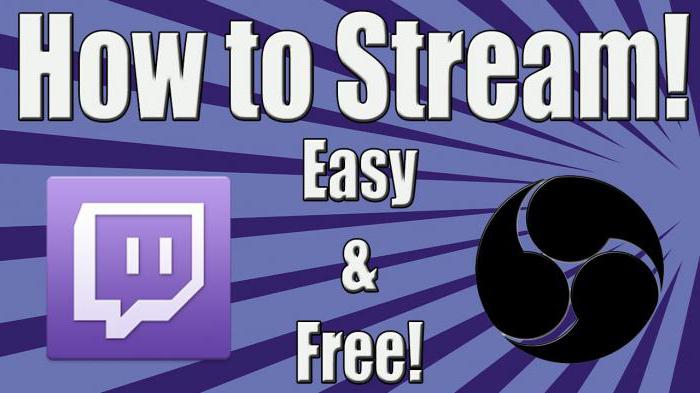
Надо сказать, что за проект взялись ребята умные и уже имевшие опыт в таком деле. Джастин и Эммет еще после университета создали приложение, которое позже продали за четверть миллиона долларов.
Когда ребята поняли, что JustinTV не может дальше работать, они решили прислушаться к мнению людей. Многие попросили дать возможность пользователям самим создавать трансляцию. Буквально через несколько месяцев разработчики откликнулись на эти пожелания, и каждый вскоре запускал свою трансляцию самостоятельно.
Но тут-то ребята столкнулись с другой проблемой. Ею стало нарушение авторских прав и сложная ситуация с серверами. Ну а самым страшным случаем было самоубийство студента в прямом эфире. Тогда проект встретил очень много упреков и критики.
Twitch на замену JustinTV
Но позитивным оставалось то, что к платформе присоединилось множество геймеров. По сути, именно благодаря им проект держался на плаву. И тогда в 2011 году Джастин решил параллельно сделать платформу для игрового стриминга. Тогда мало кто знал, как стримить на Twitch. Тем не менее проект развивался и жил.
Уже через год «Твич» стал официальным интернет-каналом, который осуществлял трансляцию с киберспортивных событий. Таким образом, сообщество геймеров нашло себе дом и прижилось на данной платформе. В топ по просмотрам выходили популярные игры: CS: GO, Dota2, LoL и др. Тут же на этой базе начали формировать свои каналы и киберспортивные организации.
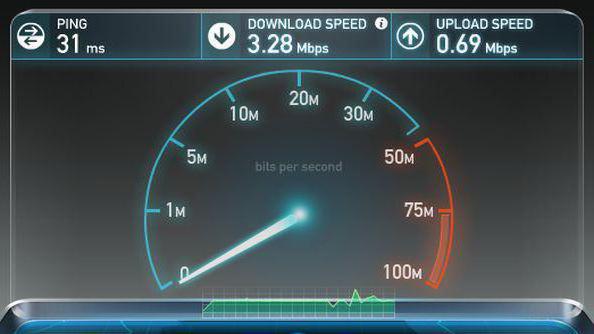
В 2014 году «Твич» купили за 1 млрд долларов. Вокруг события крутилось много слухов. Но сами ребята утверждали, что для них было главным сохранить независимость платформы. Кстати, тут же запретили пользователям вести «Стрим» в полуголом виде. Многие стримеры зарабатывали именно своим внешним видом.
Ныне более 100 миллионов зарегистрированных пользователей проводят много времени на Twitch. По данным статистики, 60 % зрителей просматривают каналы более 20 часов в неделю.
Программы для стриминга
Если вы не знаете, как начать стримить на Twitch, то прежде всего обратите внимание на программное обеспечение. Вы наверняка знаете, что для того чтобы просматривать трансляцию, нужно просто зайти на сайт платформы, а со смартфона или планшета — в соответствующее приложение.
Но если вы не знаете, как стримить на Twitch, то вам придется познакомиться с программами Open Broadcaster Software и XSplit. Конечно, софта гораздо больше, но эти программы наиболее популярны и, что самое главное, практически бесплатны. Каждый из них имеет свои достоинства и недостатки. Для одной программы требуется больше ресурсов, для другой нужны определенные системные требования. Но самое главное, прежде чем разобраться с тем, как стримить через Twitch, нужно настроить данные программы.
Настройка XSplit
Как стримить через XSplit? Twitch начнет трансляцию в том случае, если вы правильно настроите программу. Прежде всего, нужно зарегистрироваться на сайте. Это делать просто, поэтому описывать процесс нет смысла. Теперь скачиваем саму программу и разбираемся.
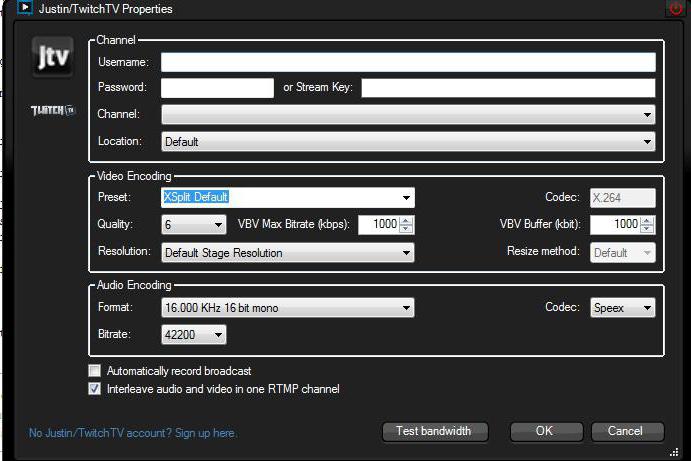
Итак, для начала настроим канал. Для этого заходим во вкладку Channels и нажимаем Add. Добавляем все данные. Далее нужно настроить видео и аудио. Значение видеокодека по умолчанию установлено на показателе X.264, так его и оставляем. Значение Bitrate/Max bitrate отвечает за качество картинки. Чем оно больше, тем лучше качество, но и учитывайте то, что компьютер будет поглощать много ресурсов.
В отношении аудио настройка гораздо проще. Здесь нужно отрегулировать кодек, битрейт и формат. Если вы бесплатно скачали программу, а не купили дополнение, то вариантов настройки будет немного. Поэтому устанавливайте возможные.
Когда вы подготовили канал, переходите в основное меню. Здесь все готово для того, чтобы запустить трансляцию. Превью — это окошко, в котором отображается ваша трансляция, все, что там видно, будет транслироваться зрителям. Далее, под превью, показывается громкость микрофона и стереомикшера. Так вы можете проверять звук на стриме. Ниже в окошке вы создаете трансляцию, выбираете игру, туда же можно добавлять титры, дополнительные элементы.
Что такое OBS?
Если вы не знаете, как стримить на Twitch TV через OBS, этот раздел — для вас. Данная программа является бесплатной и простой. Отличие ОБС от «Иксплит» в том, что первый софт позволяет захватывать любое событие, происходящее на вашем экране. Вам нужно лишь создать нужную «сцену» и добавить туда программу, игру и пр. Но вот настройка OBS сложнее: если взять во внимание то, что XSplit настраивается автоматически, то с ОБС придется помучиться.

Настройка канала в OBS
Итак, мы зарегистрировались на Twitch. Как стримить (OBS), разберемся дальше. В проге существует несколько режимов, которые позволяют записывать видео в прямом эфире либо на свой ПК. В «Сервисе вещания» нужно выбрать платформу, на которую вы собрались стримить, в нашем случае – «Твич».
Чтобы установить сервер, нужно проверить скорость передачи данных. Но если у вас быстрый Интернет, то лучше всего устанавливать Amsterdam / Frankfurt. Далее нужно взять ключ для стриминга. Его находим на собственном аккаунте Twitch. Там во вкладке Broadcast выбираем «Показать ключ».
Далее нужно поставить галочку напротив «Автопереподключения» для возобновления трансляции. Показатель времени устанавливаем равный пяти секундам. Задержку трансляции можно использовать, а можно и не думать о ней. Если вам не нужно, чтобы кто-то стримснайперил, то можете выставить полминуты.
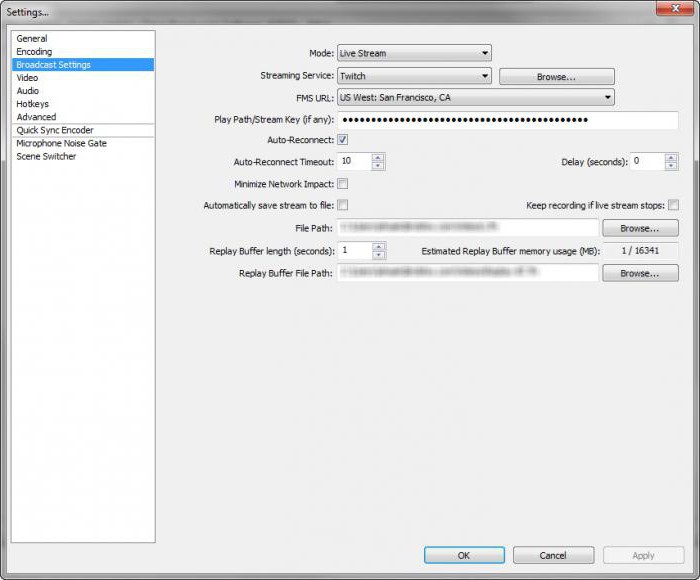
Настройка видео в OBS
Если вы не знаете, как стримить на Twitch, следуйте указанным рекомендациям. Хотя, как показывает практика, все равно придется что-то менять. Итак:
- «Постоянный битрейт» – выставляем галочку возле «Твич».
- Ставим галочку и напротив «CBR паддинг».
- Чем выше качество, тем больше битрейт. Максимальное значение – 10, а значит, пробуйте установить средний показатель, а в случае чего можно корректировать.
- «Максимальный битрейт» – штука, которую тоже придется менять. Установка этого значения зависит от вашей исходной скорости. Если у вас быстрое интернет-соединение, то выставляйте показатель от 2500 Кбит/с.
- «Размер буфера» соответствует размеру «Максимального битрейта».
Настройка аудио в OBS
Итак, мы еще не до конца ответили на вопрос, как стримить на Twitch TV. Осталось уделить время настройке аудио. В настройках есть три раздела: для кодека выбираем AAC; среднее значение для битрейта — 112. Формат 44.1khz стерео будет вполне достаточным.

Далее станут доступны множество других настроек, но этих будет достаточно для того, чтобы запустить трансляцию. Настройка сцены практически ничем не отличается от того, как настраивать трансляцию в XSplit. Вам нужно добавить сцену, а в источниках ввести адрес транслируемой игры. Сюда же добавляют захват вебкамеры, титры и другие элементы. Так мы решили вопрос, как стримить на Twitch TV.
fb.ru
Twitch или YouTube? Разбор статистик.
С незапамятных времён появлялось множество профессий и такое же множество исчезало. Но согласитесь, в нынешних реалиях только ленивый не пробовал делать свои трансляции на различных сервисах, после продолжительного наблюдения за богатыми и успешными стримерами. Ведь почему они могут, а ты не справишься? Бред какой-то.
Раньше было проще, лучше, трава была зеленее и Tokio Hotel другое
играли. Всем было ясно: душа лежить создавать видео — добро пожаловать
на YouTube; по душе стримы — здравствуй, Twitch, вот мы и встретились.
Однако времена меняются и даже, казалось бы, таких гигантов индустрии
можно подвинуть в основных аспектах их деятельности.
Правило #1
Правило не для девушек, уж простите. Если тебе выпало родиться мужскополым, то изначально будет сложно не только с выбором площадки, но и со стартом всей твоей карьеры.
Ну а если без шуток (а шуток здесь и не было, ведь мы тут собрались разговаривать на серьезные темы), если ты хочешь начать все совсем без первых взносов и платежей, у тебя нет никаких медийных ресурсов и никто тебе не может помочь в первых шагах, то вне всяких сомнений, следует обратить внимание на YouTube Gaming.
Алгоритмы этой площадки настолько странные, что выдают в рекомендации людям рандомных ноунеймов, поэтому у тебя есть шанс. Уж простите, когда-то и Величайшего Папича величали столь нелестным словом, как ноунейм! Для продвижения в этом разделе достаточно парочки твоих друзей, которые проявят активность в виде просмотров и лайков. Это поможет выйти в топ. Обычно это все работает очень запутанно, но на личном опыте можем сказать, что ПРИМЕРНАЯ структура выглядит следующим образом:
- Лёша смотрит стримера Ваню и проявляет активность на трансляциях;
- Такую же активность Лёша проявляет на твоем стриме;
- Некоторым подписчикам Вани с такой же активностью, как у Лёши, YouTube покажет в рекомендациях твой поток.
Правило #2. Помни, что встречают то по одёжке!
Рассмотрим топы. На первом месте стример с большим количеством подписчиков, и его регулярно будет кидать везде где только можно. Вселенская несправедливость, казалось бы, но всё же стример не тупой и много работал, чтобы прийти к этому. Идём дальше.На втором месте женщина. Вот тут уж действительно вселенская несправедливость, ведь у нее изначально был козырь в, скажем так, рукаве! Сразу смотрим на оформление: кликбейтит танцами, милое личико на обложке трансляции. Итог: 493 зрителя при 3300 подписчиков.
Включив неверующего Фому, залетаем на сервис socialblade и смотрим: это случайность или закономерность?
В день её стримов число подписчиков увеличивается на 200-250 человек.
Такими темпами без лишних телодвижений (хех!), она сможет достичь ста тысяч подписчиков за год.
Да, именно за год, а не за три, так как socialblade считает, что она будет на любом уровне развития канала получать такой же прирост. Позвольте не согласиться: больше зрителей — это больше упоминаний, сотрудничеств, более частое появление в рекомендациях и.т.д Каналы развиваются огромными темпами.
Думаешь, что все так просто? Позволь напомнить про вселенскую несправедливость и предложить почитать статью дальше.
Сразу в этот же список рекомендаций к нам попал Лёха Медь. Всё верно, тот самый, мой дорогой и, вероятно, юный поклонник русских рэп-баттлов.
Подписчиков у него больше, имя весьма известное, в тренды попадает, но зрителей в пять раз меньше. Да погодите вы, возможно трансляция только-только началась?
Досадно, но нет.
Размышляем дальше. Быть может быть это рестрим, а сама трансляция находится на Twitch?
И здесь нет.
Для начала объясню для тех, кому этот персонаж незнаком.
Лёха Медь — это довольно известный баттл-рэпер в СНГ, выступающий на площадке Versus. Но, увы, даже автор этой статьи сначала перешел на стрим к женщине, а потом уже к нему. Вселенская несправедливость, она и в середине текста вселенская несправедливость.
Статистика тоже не такая перспективная. Сразу стоит уточнить, что цифры брались в три часа ночи по Москве, но здесь все участники были в равных условиях.
Подберите удачное название стрима и сделайте годную обложку. Это кажется не настолько важным, ведь хочется поскорее запустить заветную трансляцию, но нет. Внешний вид и имидж вашего канала — неотъемлемая часть менеджмента вашего контента. Подумайте о том, почему зритель должен перейти ИМЕННО К ВАМ на трансляцию, а не к кому-нибудь другому. Ведь другой тоже старается. Так что же уникального именно в ВАС?
Учтывайте, что это ночной прайм!
Twitch не стали изобретать велосипед в плане продвижения каналов, а взяли и сделали справедливую систему: кого смотрят — тот и в топе. Справедливо? Справедливо. Это дает огромный буст тем, кто уже чего-то добился и построил вокруг себя хотя бы небольшое, но своё собственное сообщество зрителей. Остальным же для попадания в желанный топ нужно очень много работать или закупать рекламу/договариваться о продвижении.
С одной стороны, начинающему стримеру с такими же «начинающими” просмотрами ближе будет YouTube, так как там есть хоть какие-то шансы попасть в рекомендации.
Но всё не может быть так радужно, вы же не первый день на свете живёте. На YouTube прямые трансляции смотрит меньше людей. Не решусь отдать перевес одной из площадок по этому пункту.
Битрейт
Честно украли с википедии: Битре́йт (от англ. bitrate) — количество бит, используемых для передачи/обработки данных в единицу времени
Я честно учил, давайте расскажу своими словами: больше битрейт — красивее, насыщеннее и привлекательнее картинка. Twitch позволяет стримить с битрейтом не выше 6000 единиц, а вот у YouTube таких ограничений нет. Поэтому если у Вас неплохое железо, стабильное интернет-соединение и есть выбор качества на стриме (не всегда доступно на обоих платформах), то выбор может пасть на YouTube.
Правило #3. Атмосфера чатика.
Очень часто как настроение стримера, так и расположение зрителей зависят от атмосферы чата стрима. Со временем у твоей небольшой семьи зрителей (отставить шутки про Лила, относись к своему каналу именно так!) появятся свои мемы, свои отсылки и свои персонажи. Не будь слишком строг к ним, не бань из-за плохого настроения, найди адекватных модераторов себе, которые также заинтересованы в твоем продвижении, а не хотят просто получить кусочек власти в ТВОЕМ мини-сообществе. Такие существуют даже у небольших стримеров. Не будем размышлять, что им даёт статус модератора в обществе, у каждого свои тараканы.
Хорошую атмосферу чата еще называют ламповой. Ламповый и уютный чатик заставляет зрителя задержаться на трансляции, ведь он не только получает односторонний поток информации, но и поддерживает с кем-то беседу, делится мнением. Кто знает, возможно именно этого ему и не хватает в жизни и ты его островок надежды!
Не стоит делать многочисленные рестримы на все сервисы сразу. Зачем? Ты быстро потеряешь эту самую ламповость, мелькая и тут, и там. (Вашу маму и тут, и там показывают!) Безусловно, работяги с Twitch могут передавать привет заводчанам с YouTube через общий чат на твоем стриме, однако это совсем не то.
Помни, твой чатик — это не фон, который ты должен читать, а неотъемлемая часть трансляции. Хочешь ты этого или нет. Помни как истину.
В чате мы видим три вещи: ники, иконки, текст.
- Никнеймы. Преимущество закрепляется за Twitch. Ники пишутся только латиницей и гораздо привычнее (я даже не знаю как это чувство назвать) общаться со стандартным никнеймом, чем с каким-нибудь Альбертом Андреевым.
- Смайлики. Здесь скорее речь идет о забавных иконках канала.
Это — легендарные смайлы Twitch. Их названия знает каждый уважающий себя работяга! Это бро.
А вот это вовсе не твой бро. Кстати, да. Когда ты обретёшь партнёрку любого из сервисов (об этом ниже), ты получишь не только власть, которая и не снилась твоему отцу, но и возможность создавать и загружать собственные смайлы. Возможно, именно твои смайлики войдут в историю Twitch!
Самое сложное. Партнерская программа и монетизация
Правило #4. Если ты смелый, умелый и трудолюбивый, то необходимо знать и о поощрениях.
Согласно новым правилам YPP (Youtube Partnership Program) партнером YouTube может стать только канал, у которого есть 1000 подписчиков и 4000 часов просмотренного контента за последний год.
Спонсорские подписки доступны не во всех странах, да и цены на них разные. Если вы находитесь в Украине, например, то на вас даже подписаться не могут. Можно сменить страну на YouTube и тогда будет работать, однако средства придется выводить скорее всего через партнерскую сеть, что значительно урежет ваши доходы, да и обманывать своего нового «работодателя” не хочется.
Оформляя подписку, зритель получает стандартный набор: особый значок возле ника, доступ к смайлам вашего канала, возможность находиться в чате для платных подписчиков, возможность писать сообщения в чате без временных ограничений, ну и бесконечный респект стримера, которого они поддержали.
Twitch вновь выглядит привлекательнее. Базовые наборы привилегий схожи, однако у сервиса от Amazon есть еще одна такая привлекательная вещь, как Twitch Prime.
Итак, что мы имеем за 3 евро в месяц (и за 6 евро спустя полгода).
- Возможность скипать рекламу;
- Индивидуальные улучшения чата;
- Крутой лут и разные ништяки от Амазон;
- Бесплатная подписка каждые 30 дней.
Здесь стример не только заставляет людей подписаться, но и должен понравиться «праймовцам”, чтобы в следующий раз они стали его сабами.
Пот. Кровь. Борьба. Конкуренция. Twitch.
Поговорим же о критериях. Не так давно этот сервис ввел список достижений, выполняя которые можно стать как компаньоном, так и партнером. Разберём ху из ху.
Требования для компаньона:
Проводить трансляцию в течение 8 часов за последние 30 дней;
Проводить трансляцию в течение 7 разных дней за последние 30 дней;
Собрать 3 зрителей в среднем за последние 30 дней;
Привлечь 50 фолловеров.
Требования для партнера:
Проводить трансляцию в течение 25 часов за последние 30 дней;
Проводить трансляцию в течение 12 разных дней за последние 30 дней;
Собрать 75 зрителей в среднем на трансляции;
Разница между преимуществами для компаньонов и партнеров такова:
Пробежавшись глазами замечаем, что, вроде, особой разницы и нет, но преимущества Партнера ощутимы.
Награды, стабильность, хранение хайлайтов и так далее.
Если Twitch ввел систему достижений, то у YouTube есть уровни пользователей и эдакая линейка наград.
За сто тысяч подписчиков вам обеспечена серебряная кнопка, за первый миллион золотая, ну а за десять миллионов вас заслуженно вознаградят бриллиантовой кнопкой YouTube. Понятное дело, что для каждой из этих кнопок придётся изрядно попотеть.
Правило #5. Стример — это не только производитель LIVE-контента (но и 50-70 килограммов ценного мяса)
Если ты правда желаешь максимально профессионально подойти к делу, то стоит понимать, что после выключения кнопки трансляции твой рабочий день не заканчивается. Ты работаешь на себя и для себя, а значит твои успехи зависят только от тебя самого. Звучит как фраза из мотивационного видео, не так ли?
Хайлайты, нарезки, записи трансляций, гайды, воды, разговорные видео, влоги — это всё твоё, родное. И здесь, конечно, поможет YouTube. Больше площадок — больше аудитория — больше рекламодателей, больше рекламодателей — больше денег. Больше денег — больше денег.
Золотой серединой для многих стримеров является строгое разделение стрима и видео-контента. Для прямых эфиров — Twitch; для видео — YouTube. И запасной вариант имеется, и монетизация дополнительная (да, кстати, об этом мы много не говорим сегодня, но держите в голове, что в СНГ в среднем сейчас доход от 15 центов за 1000 просмотров на видео). Если же ваша основная аудитория приходит именно из видео, то нет смысла лезть на Twitch — просто запускайте трансляции прямо на вашем канале.
Правило #6. Начинай сегодня.
Самые большие проблемы в этой отрасли, как и в любой другой, возникают из-за лени. «Начну со следующей недели/Сделаю в пятницу/Как-нибудь в другой раз” — наши главные враги. Принимай решение и начинай незамедлительно:)
Надеюсь, что эта статья тебе хоть немного помогла. Успешных трансляций!
Эти и другие новости киберспорта читайте на WePlay!
Компания WePlay! Esports.
spec-komp.com
Стримить: что это и что значит стримить игры
Прямые трансляции в сети давно стали популярной формой веб-телевидения. В интернетном сленге такие эфиры известны как стримы. Но наверняка не каждый сможет объяснить выражение «стримить игры». В этой статье детально рассмотрим, как стримить, что это значит в игровом сообществе и сетевой разговорной лексике в целом.
 Что значит «стримить»?
Что значит «стримить»?Происхождение слова
Термин «стримить» произошел от английского слова stream, что переводится как «поток».
Название связано с тем, что при интернет-трансляции видеоматериал передается по компьютерной сети путем непрерывного потока и становится доступным широкому кругу пользователей.
Значение слова
Термин «стримить» является производным от слова «стрим», означающего трансляцию видео в режиме реального времени для аудитории через Интернет. Из этого нетрудно догадаться, что такое в сети «стримить».
«Стримить» означает проводить живые трансляции с помощью подключенного к сети устройства (смартфон, планшет, компьютер) на специальной платформе. Люди, которые увлекаются или профессионально занимаются стримингом, называются «стримерами».
Суть стрима заключается в том, что ведущий эфира через монитор своего компьютера показывает видео в реальном времени, а зрители следят за тем, что происходит в кадре. На экране также выводится чат, где зрители могут комментировать трансляцию, общаться с вещателем и участвовать в разговорах. У зрителей создается впечатление влияния на игровой процесс и присутствия рядом с игроком.
Платформы для стриминга
Узнав, как возникло слово «стримить» и что это значит, рассмотрим платформы для прямых трансляций. Наиболее популярными стриминговыми сайтами являются:
- Twitch.tv – самый популярный игровой стриминговый сервис. В 2018 году сайт сообщил о 2 млн. стримеров и 15 млн. посетителей в месяц. Он был основан в 2011 году и специализируется, главным образом, на трансляции видеоигр, включая киберспортивные турниры. К другим сайтам, ориентированным на видеоигры, относится Smashcast.tv.
 Twich – самая популярная платформа для игровых стримов
Twich – самая популярная платформа для игровых стримов - GoodGame – киберспортивный портал, основанный в 2008 году. Здесь регулярно проводятся видео-, радиотрансляции по основным киберспортивным играм (Warcraft, StarCraft, Dotа 2, League of Legends, Hearthstone, World of Tanks и др.). Альтернативным сайтом для игровых стримов является CyberGame.tv.
 Популярные видеоигры
Популярные видеоигры - YouTube – видеохостинг, созданный в 2005 году. В 2011 году сайт ввел функцию прямых трансляций YouTube Live, а в 2015 году запустил специальное приложение для видеоигр YouTube Gaming. Чтобы стримить, необходимо зарегистрироваться на сайте и создать канал.
 Прямая трансляция на YouTube
Прямая трансляция на YouTube - Социальные сети. С ростом популярности сайтов для потокового вещания, социальные медиа-платформы Facebook, Instagram, Snapchat установили опцию прямых эфиров. Twitter установил приложение для стриминга Periscope. Успешные блогеры стремятся часто стримить, чтобы создать тесную связь с подписчиками.
Виды стримов
Прямые трансляции охватывают широкий спектр тем, от общения в социальных сетях до видеоигр. В зависимости от контента, различают три основные категории стримов:
Доход от стриминга
Стримить может быть не только увлекательно, но и прибыльно. Авторы каналов получают доход из четырех разных источников:
- Партнерская программа (партнерка). Стриминговые платформы обычно имеют партнеров, что позволяет стримеру получать прибыль с рекламы на трансляциях. Во время ролика показывается реклама, за которую автор канала получает монетизтроапнный доход (процент от платы за просмотры). Другой вариант – спонсорство киберспортивных организаций.
- Платные подписки. Пользователи могут за определенную сумму подписаться на канал стримера (на сайте Twich $4,99 в месяц). Это предоставляет доступ к некоторым смайликам, привилегиям в чате (выделение ника) и другим преимуществам. Twitch оставляет себе $2,5 с каждых $4,99 предоплаты, а остальные $2,49 перечисляет стримеру.
- Донаты – добровольные переводы денег зрителями. Зрители могут донатить в знак внимания, благодарности или на конкретный проект, озвученный стримером (развитие канала, покупка новой техники для повышения качества видео, благотворительность). Есть случаи донатов в крупной сумме. Профессиональному игроку Counter-Strike Ярославу Яжомбковски человек, зарегистрированный под ником Motar2k, скинул донат $40000.
 Донат от зрителя
Донат от зрителя - Платная реклама. Стримеры могут сотрудничать с рекламодателями напрямую. За плату они сами рекламируют продукт (товар или услугу), размещают рекламу в окне ролика или вставляют ссылку в описании.
Как начать стримить
Чтобы начать стримить, нужен смартфон или компьютер со встроенной камерой, микрофоном, наушники, геймерское кресло (для игр), доступ к Интернету и аккаунт на платформе для трансляций. Также важно выбрать интересную тему для ролика и правильную манеру поведения, чтобы привлечь внимание большой аудитории. Игровые стримы можно сочетать с шутками, развлечениями, непредсказуемыми действиями, чтобы зрителям было весело, и они хотели смотреть трансляцию снова.
 Стримы игры можно сочетать с шутками
Стримы игры можно сочетать с шуткамиПопулярные стримеры также советуют проводить бесплатные конкурсы для увеличения количества подписчиков, а также придерживаться графика, чтобы зрители знали, когда посетить вашу страницу, и не пропустили трансляцию. На многих серверах можно сохранять записи эфиров.
Примеры использования термина
Термин «стримить» широко используется как синоним «проводить прямую трансляцию». Вот несколько примеров:
- Заходите на мой канал! Сейчас буду стримить Warcraft.
- Я всегда стримлю на Twitch’e.
Теперь, зная особенности и преимущества стриминга, вы можете начинать стримить или наблюдать за тем, как это делают другие пользователи. Прямые трансляции – это замечательный способ общения, развлечений и даже заработка. Перейдите к изучению других популярных слов в Интернете – дизлайк, рофлишь, личка, олдфаг, чтобы быть на одной волне с собеседниками в чате.
proslang.ru
сколько зарабатывают на твиче в месяц на трансляциях игр, и как поднять денег новичку?
Начнем нашу статью с определения слова «стрим». Стрим — это интернет-трансляция в реальном времени, где показываются действия, например, игры на консолях или компьютере. Стримы происходят на специализированных сайтах, таких как Твич, но о них будет подробно рассказано дальше. Благодаря стримингу, пользователи могут наблюдать за тем, что делает ведущий стрима.
На многих стрим-сервисах встроен чат, где пользователи могут общаться со стримером, подмечать интересные моменты, писать приколы, предложения или жалобы.
Зачем люди стримят?
С какой целью начинают стримить? Каждый стример начинают такую деятельность с разными мотивами. Кто-то просто делится интересными вещами с другими людьми, другие хотят больше общения, многие воспринимают стриминг как неплохой способ заработка.
Важно! Стоит сказать также о том, что некоторые мероприятия довольно часто стримятся, например, праздники, выступления известных музыкантов и так далее.
Можно сказать, что стримы относительно недавно стали огромной сферой развлечения. Людям нравится наблюдать как кто-то проходит компьютерные игры, обсуждает какие-либо проблемы, шутят, готовят блюда. Стримы это интернет-телевидение в прямом эфире. Только в отличие от обычного ТВ, стримы доступны практически всем у кого есть интернет и камера.
Теперь давайте разберемся какие бывают разновидности стримов.
Персональный
Такой вид трансляций больше всего подойдет для известных людей, например, для музыкантов, видеоблогеров, писателей. На таких стримах они могут делать вообще все что угодно.

У блогеров, как правило, есть своя постоянная аудитория, которая будет его смотреть. Это довольно прибыльный вид стриминга. Но есть условие — аудитория больше 1000 человек.
Повседневный
Это трансляция любых событий в жизни. Главным здесь является дать зрителям что-то действительно интересное и ценное. Самыми популярными в этом сегменте являются кулинарные стримы и путешествия.

Прибыль здесь также зависит от аудитории.
Развлекательные
По своему назначению, то же самое что и развлекательные программы по телевизору. Но теперь это стримят в реальном времени.

Развлечения могут быть самыми разными, от игры на музыкальных инструментов, заканчивая выполнением просьб зрителей (кстати это довольно часто делается за денежное вознаграждение).
Игровые
Это самая популярная разновидностей стримов. Здесь можно увидеть прохождение игр, их обсуждение, рассказ про секреты в играх, кооперативный режим (Dota, Hearthstone, League of Legends, Counter-Strike).

Сюда можно также отнести новости гейм-индустрии.
Откуда в стримах деньги?
Многие стримеры зарабатывает немалые деньги просто играя в компьютерные игры. Почему так происходит? Причин этому есть несколько.
Дело в том, что в сфере стриминга существует несколько способов заработка. Просто так за стримы вам никто платить не будет.

Одним из самых простых способов начать получать деньги является партнерская программа. «Партнерка» является договором между Твичом (или другим стрим-сайтом) непосредственно со стримером.
5 способов заработка на твич стримах с нуля
Помнить о том, что заработать просто благодаря тому, что вы зарегистрировались на Твиче и включили стрим, не получится. Для получения первых денег необходимо, чтобы у вас была аудитория.
Исходя от этого, есть несколько способов заработка:
- Партнерская программа;
- Встроенная реклама;
- Донаты;
- Прямы рекламодатели;
- Прямая продажа товаров.
Это основные способы заработка на стримах. Далее мы рассмотрим их подробнее.
Встроенная реклама сервисов
Что происходит после заключения договора с Твичом или другим сервисом? Сайт будет использовать ваши стримы как рекламную площадку. Заказчик платит администраторам за рекламные баннеры или видеоролики, который будут видеть пользователи во время стрима. Ну а стример будет получать за это определенный процент.
Какие условия для участия в партнерской программе на Твиче?
- Хороший показатель количества просмотров в реальном времени;
- Не меньше трех стримов в неделю;
- Соблюдения некоторых условий, таких как цензура.
Благодаря партнерке, стример может периодически включать рекламу.
Платная подписка на ваш канал
Итак, партнерская программа является своеобразными дверями в финансовый поток Твича. Помимо встроенной рекламы, владелец канала может сделать платную подписку.

Суть платных подписок очень проста. Пользователь платит определенную сумму и становится вашим подписчиком. Прибыль от такого дохода делится 50 на 50, то есть половина достается стримеру, а другая половина — Твичу.
Важно! Какой смысл платной подписки для пользователей? Дело в том, что благодаря такой функции, пользователи имеют доступ к особенному набору смайликов, избавляются от рекламы. Также их имя выделятся в общем чате.
Многие популярные стримеры имеют неплохой заработок благодаря такой функции.
Пожертвования от зрителей (donation)
Донаты — очередной способ заработка для стримеров. В чем его суть? Допустим, вам понравился какой-то стример, его манера разговора, поведение и прочее. Благодаря донатам, вы можете отблагодарить его в денежном эквиваленте. Это прекрасная функция, ведь стрим продолжительностью несколько часов — непростая работа.

Деньги из донатов — наибольшая часть заработка всех стримеров. Некоторые стримеры сталкивались действительно с безумными донатами. Например, игроку Ярославу Яжомбковски однажды скинули донат размером $40000. И это далеко не предел.
Продажа товаров
Здесь все очень просто. Так стример имеет свою аудиторию, почему бы не использовать ее как площадку для реализации товаров? Особых секретов здесь нет. Стример предлагает товар, пользователь его покупает. Ограничения есть только непосредственно в тематике канала и его аудитории.
Будьте осторожны, ведь подписчикам это может не понравиться.
Прямые рекламодатели
По мере роста вашей популярности, с вами будут связываться рекламодатели. Чем больше у вас подписчиков, тем больше вероятность их появления.
Владелец канала может разместить рекламу на своей стриме или размещать ссылки в профиле. За это и будет взыматься плата. Стример также может найти рекламодателя самостоятельно.
Это неплохой способ заработка, однако, его сложно автоматизировать. Более того, предложения от заказчиков вам могут не понравиться. Поэтому для такого вида заработка нужно учитывать индивидуальные особенности каждого канала и стримера.
Что нужно для заработка на стримах?
Итак, как начать зарабатывать на стримах? Вопрос до сих пор остается открытым для обсуждения даже в среде самих стримеров.
Во-первых, вам понадобиться хороший интернет, устройство (компьютер) и камера. Чем лучше будет качество оборудования, тем больше вероятность начать зарабатывать.

Во-вторых, определитесь с тематикой вашего стрим-канала. Иначе говоря, подумайте, чем вы будете заниматься. Что будет интересно вам и зрителям. Вряд ли вы сможете заниматься нелюбимым делом продолжительное время.
В-третьих, запускайте стрим. Предварительно нужно оповестить о стриме свою потенциальную аудиторию. Для этого отлично подходят соцсети и специальные рекламные площадки.
Далее все зависит от качества вашего контента и непосредственной реакции публики. Честно говоря, предсказать и как-либо предсказать влияние второго фактора затруднительно. Кому-то ваш стрим может понравиться, другому — нет. Поэтому удача и везение вам также не помешает.
Какой контент использовать?
Тематику стримов уже были перечислены выше. Говоря в общем, вы можете делать на стримах любые действия, которые не противоречат правилам стрим-площадки. Давайте более конкретно рассмотрим самые популярные тематики для стриминга.
Игры
Игровые стримы — самое популярное направление на сайте Twitch. Здесь также имеются свои специализации и подтемы. Например, вы можете просто играть в игры и комментировать их во время процесса. Игры могут быть как одиночными, особо популярными среди них являются РПГ (Скайрим, Ведьмак, Герои), разнообразные стрелялки, логические. Вы можете выбирать любой игровой жанр, который понравится вам и пользователям. Популярными также являются прохождения известных игр.

Второе популярное направление в игровых стримах — многопользовательские игры. Здесь особо стоит выделить Doty и League of Legends. Стримов по этим играм больше всего. Пользователям интересно, как стример играет, как он реагирует и комментирует. Многое зависит не только от скиллов (игровых умений), но также и от харизмы стримера.
Гейм-стримы не ограничивается тем, что стример просто играет. Довольно популярными являются каналы, где освещаются события игровой индустрии, обсуждают новинки и процесс производства игр. Остальное зависит от вашей фантазии и находчивости.
Смотреть и комментировать приколы
Комментирование смешных видео, мемов и других интернет-феноменов — золотая жила стриминга. Особенно такой вид деятельности актуален для известных блогеров. Аудитория у них уже есть, поэтому она точно не против увидеть дополнительный контент.

Конечно, не так просто постоянно быть оригинальным и веселить всех людей на стримах. Часто стримеры такого направления либо перестают этим заниматься, либо стримят в другом направлении (те же игры или общение).
Другие виды контента
Контент стрима зависит от владельца канала. Тематика практически не ограничены (кроме внутренних правил ресурса).
Какая тематика контента может использоваться на стримах?
- Кулинарная;
- Автомобильная;
- Технологическая;
- Кино;
- Социальные сети и тренды;
- Другие.
Сколько зарабатывают реальные ТОП-стримеры?
Далее мы укажем приблизительный месячный заработок самых известных стримеров согласно данным про их рекламу.
Это данные за 2018 год с сайта thitchstats.com
- Overwatchleague — $29300;
- Ninja — $29200;
- Riotgames — $17000;
- Shroud — $11800$;
- Sodapoppin — $8800.
Опираясь на эти данные, можно сказать что стриминг — перспективное направление для заработка. Будьте оригинальными и узнайте больше о психологии аудитории. В таком случае, успех будет вам обеспечен.
twitchme.ru
Как начать стримить на twitch.tv: настройки OBS, подробный гайд
Интернет-трансляции сегодня очень популярны: люди делятся с миром самыми разными вещами — от простых болталок до профессиональных мастер-классов и коллективных онлайн-игр. Как начать стримить на Twitch tv, если вы тоже хотите создавать трансляции? С первого взгляда организация процесса может показаться сложной, однако на деле разобраться во всем может любой человек.
Что нужно для стрима на Twitch (подготовка) с компьютера
Проведение стрима на Twitch требует предварительной подготовки — создания учетных записей на некоторых сервисах, установки и настройки ПО на компьютер, подбора подходящего оборудования.

Учетная запись на Twitch
Создайте на Twitch учетную запись. Для этого перейдите на www.twitch.tv, а затем:
- Нажмите на “Регистрация”.

- Заполните форму и нажмите на “Зарегистрироваться”.

- На указанную почту придет код — введите его в форму на экране.

Далее система предложит выбрать интересующие вас темы (игры, каналы). Этот шаг можно пропустить.
Программы, чтобы начать стримить с компьютера
Чтобы стримить на Twitch, необходима вспомогательное ПО, которое обеспечит трансляцию видео в интернет. Также оно включает в себя функционал для записи и оформление стрима. Например, это могут быть следующие программы для стрима на Twitch:
- Xsplit Broadcaster. Платный сервис, позволяющий вести потоковое вещание. Один из самых востребованных у популярных стримеров. Обладает широким функционалом, позволяющим выполнять одновременно множество действий.

- Open Broadcaster Software (OBS). Бесплатная, полностью русифицированная программа, места занимает совсем немного — менее 250 Мб. Функционал удобный и в целом понятный, но скромнее, чем в Xsplit Broadcaster.Далее мы будет описывать создание и запуск стрима, используя в качестве примера именно Open Broadcaster Software.

Обе программы поддерживают большинство крупных сервисов потокового вещания (и Twitch в том числе).
Учетная запись на донат-сервисе и в платежной системе
Если предполагается сбор донатов*, то перед тем, как начать стримить с телефона на Twitch нужно подключить специальный сервис. Можно использовать: Чтобы
- DonationAlerts. На его примере в этой статье описаны настройки для получения донатов.
- DonatePay.
- Twitchalerts.
- DonateLab и проч.
*Донат — добровольная финансовая поддержка от зрителей канала.
Кошелек в платежной системе понадобится для вывода денег. В какой именно — зависит от того, что доступно в выбранном вами донат-сервисе. Обычно это вывод на карту, Яндекс.Деньги, Киви, PayPal.

Оборудование, чтобы начать стримить
Если вы задумались о том, как стать стримером на Twitch, то вам совершенно точно понадобится следующее оборудование:
- Компьютер с достаточно мощным процессором, хорошей видеокартой и оперативной памятью от 8 Гб (желательно).
- Дополнительный монитор. Это опционально, можно обойтись и без него, однако стрим вести будет удобнее, если в одном мониторе идет игра, а в другом отображается окно программы для стрима.
- Веб-камера. Понадобится, если трансляция будет включать в себя съемки (вас, например).
- Микрофон и наушники. Можно вместе, можно по отдельности.
- Периферия. Мышь, клавиатура, геймпад и проч. — все, что вы используете обычно для игры.
- Все, чем обеспечивается доступ к интернету. Тут главный критерий — скорость доступа, чтобы спокойно вести стрим на Twitch.

Скачивание и установка Open Broadcaster Software
- Зайти на сайт Open Broadcaster Software.
- Нажать на кнопку с названием операционной системы, на которой работает ваш компьютер.

- Откроется окно проводника. Здесь нужно указать место сохранения загрузочного файла. Далее жмем на “Сохранить”, чтобы начать скачивание.
- Когда скачивание завершится, запустите установочный файл (из раздела “Загрузки” в браузере или из места, указанного для сохранения.
- Нажмите “Да”, когда система запросит разрешение на дальнейшие действия.
- В окне установщика выберите “Next” → “I Agree” → “Next”.

- Если вы хотите начать стримить с использованием камеры RealSense, в окне Choose Components отметьте пункт “Plugins” (галка автоматически встанет и в “RealSense Sourse”).
- Нажмите на “Install” а затем, когда процесс установки будет окончен — на “Finish”.*
Ниже приведены инструкции, как настроить OBS для стрима на Twitch.
*Если хотите, чтобы OSB первый раз запустилась автоматически, до нажатия на “Finish” поставьте галку на “Launch…”.
Настройка: шаг 1 (OSB)
Начать советуем с автоматического отладчика — система предложит это сделать при первом запуске программы. “Мастер” выполнит необходимые тесты и выставит базовые, подходящие для начинающего пользователя настройки OBS для стрима на Twitch.
| Работа с “Мастер автоматической настройки” | |
| Информация об использовании (для чего Мастер должен оптимизировать программу) | Выберите “Для трансляции, запись вторично” или “Только для записи”. |
| Настройки видео | Разрешение. Если у вас средний по мощности компьютер, оставьте значение “Использовать текущий” (1600х900), для мощной машины — 1920х1080, для слабой — 1280х720. |
| FPS (частота кадра). Оставить “60 или 30, но предпочитать 60, когда это возможно” | |
| Информация о трансляции | Сервис — Twitch |
| Подключить канал. В окне авторизации ввести логин и пароль → подтвердить действие → Разрешить → выставленные галки оставить как есть → Далее → программа выполнит ряд тестов → Применить настройки. |
Обратите внимание: если нажали что-то не то, внося изменения в настройки OBS studio для стрима на Twitch tv, вызовите автоотладчик. Для этого нажмите на кнопку “Инструменты” в верхней части окна программы и выберите “Мастер автоматической настройки”.
Настройка: шаг 2
На док-панели “Управление”, которая находится в правом нижнем углу экрана, нажмите на кнопку “Настройки”. Далее переключайтесь между разделами и приводите указанные в таблице пункты в соответствующий вид. Дополнительная настройка OBS для стрима Twitch 2019 описана в таблице ниже.
| Раздел → Подраздел | Пункты, которые нужно отметить |
| Общие → Вывод. | “Показывать окно подтверждения при запуске трансляции” “Показывать окно подтверждения при остановке трансляции” |
| Общие → Привязка расположения источника | “Включить” |
| Общие → Вещание | Пункт “Сервер”. Для Twitch, если по умолчанию стоит “Автоматически”, ничего не изменяем. В прочих случаях следует выбрать сервер, наиболее близкий к вам территориально.* |
| Вывод → Режим вывода | “Простой” |
| Вывод → Битрейт видео | Для разрешения 1280х720 начинаем с битрейта 2000, для прочих — с 3500. Максимально возможный битрейт для Twitch — 6000. |
| Вывод → Формат записи | Переставить отметку с “flv” на “mp4” или “mkv”. |
| Аудио → Частота дискретизации | 48 |
| Горячие клавиши | Ознакомьтесь с разделом. Возможно, для каких-то действий вы захотите назначить горячие клавиши.** |
| Расширенные → Путь записи | Указать место, куда должны сохраняться записи стримов. |
*Чем ближе сервер, тем выше скорость потока и меньше проблем в трансляции.
**На включение / выключение, запуск / остановку, показать / скрыть и пр. для одной и той же функции можно назначать одну и ту же комбинацию.
Тестовый стрим
Как сделать тестовый стрим на Twitch чтобы посмотреть, устраивают ли вас выполненные настройки:
- Войдите в свой аккаунт на Twitch
- Кликните на аватарку, затем «Панель управления автора»;

- «Состояние трансляции» — «Как запустить тестовую трансляцию»;

Следуем инструкции на экране. Тестовый стрим не будет транслироваться в интернет и его не увидит никто, кроме вас.
Как оформить и запустить стрим на Twitch через OBS
Оформление — это важный этап подготовки перед тем, как начать стрим. Делается оно через программу, в которой создается сама трансляция (нашем случае это OBS). Сюда входит:
- Обеспечение захвата поля деятельности — игры, рабочего стола, источника медиа (камеры), подключение устройства захвата видео и пр., словом, того, что будет обеспечивать подачу основной информации.
- Добавление на экран стрима блоков различной информации. Это могут быть логотипы, окошко камеры, направленной на стримера, бегущая строка, текстовые блоки, предложения сделать донат и пр.
Для каждого стрима или вида стримов формируется своя сцена, включающая в себя элементы п. 1 и п. 2. Док-панель со сценами по умолчанию находится в левой части окна OBS.
Как оформить видео, чтобы запустить стрим на Твиче через OBS:
- Добавить сцену. Док-панель Сцены → “+” → ввести название сцены → Ок.
- Добавить основное поле стрима. Кликнуть на название сцены → док-панель Источники → “+” → выбираем источник (Захват игры, Захват экрана, Устройство захвата видео и пр.) → в строке “Создать новый” вписываем название (напр. название игры) → Ок → выполняем требуемые настройки → Ок.
- Добавление дополнительной информации, которая будет размещена поверх основного экрана. Все делается точно также, как при добавлении основного поля — только источники выбираются другие.
- Изменить расположение слоев относительно друг друга. Источники → щелкнуть правой кнопкой мыши на название источника → Порядок → выбрать Переместить вниз / наверх / выше / ниже. Пробуем разные варианты до тех пор, пока общая композиция на экране не будет вас устраивать.*
*Самый нижний слой — основное поле, поверх него и друг на друга накладываются блоки всех остальных источников.
Как начать подготовленный стрим на Twitch
Если вы все подготовили, можно приступать. Как начать стрим на Твиче:
- Авторизироваться на Twitch → нажать на иконку профиля → Канал.
- Открыть окно OBS → выбрать ранее созданную сцену → Управление → Запустить трансляцию (если нужно, также жмем на “Начать запись”).
- На странице канала на Twitch на экране воспроизведения нажать на “Играть”.
Поставить трансляцию на паузу можно прямо с экрана на Twitch, а остановить стрим или прекратить его запись — из OBS, док-панель “Управление”.
Как стримить можно узнать из видео, в нем вы сможете увидеть все более наглядно и подробно:
Настройки стрима через OSB и на Twitch
Тут мы упомянем о самых основных моментах. Как настроить стрим на Твиче через OBS:
- Поменять оформление стрима. OBS → Сцены → щелкнуть левой кнопкой мыши по названию сцены, которую нужно активировать. Это можно делать, не останавливая трансляцию.
- Включить док-панель с чатами. OBS → Меню → Вид → Док-панели → Чат.
- Как добавить чат на стрим OBS в Twitch. OBS →Чат → Комнаты → Создать комнату → вписать название → Все → выставить разрешения → Создать. Изменения отобразятся также в чате трансляции на Twitch.*
- Как сделать закрытый стрим в Twitch, перед тем, как начать. Twitch → иконка вашего профиля на Twitch → Канал → Чат трансляции → Параметры (шестеренка) → Инструменты модераторов → отметить “Чат только для фолловеров” → выставить срок в “Надо быть фолловером на протяжении …”.
- Создать комнату для модераторов или дополнительные чаты для зрителей. Twitch → иконка вашего профиля на Twitch → Канал → Чат трансляции → Комнаты → Создать.
- Добавить название стрима и теги к нему, добавить текст уведомления о начале стрима. Twitch → иконка вашего профиля на Twitch → Канал → Редактировать (под экраном воспроизведения) → внести необходимые данные.
*Создать чат также можно прямо на сайте Twitch: кликнуть по иконке профиля → Канал → Комнаты → Создать.

Настройка донатов
Перед тем, как начать стримить на Twitch с донатом, нужно выполнить ряд настроек. Система донатов работает с использованием специальных сайтов. Рассмотрим ситуацию на примере Donation Alerts:
- Регистрация. Перейти на donationalerts.com → Войти →Twitch → Разрешить → ввести имя пользователя → Зарегистрироваться.
- Создание сбора. Виджеты → Сбор средств → Добавить новую цель сбора → заполнить форму → Сохранить.
- Настройка виджета для сбора. Виджеты → Сбор средств → Настройки виджета → внести необходимые изменения → Сохранить.
- Настройки ссылки для отправки сообщений. Настройки → Страница отправки сообщений → в разделе Дизайн заполнить поля Текст на страницы и Текст кнопки → по желанию внести другие изменения → Сохранить.
Ссылка на донаты в Twitch размещается в виде кнопки-баннера под экраном трансляции. Для удобства мы разбили инструкцию на два этапа:
- Создать и оформить кнопку. Кликнуть по иконке профиля Twitch → Канал → Редактировать панели (под экраном трансляции) → “+” → Добавить текст или панель с изображением → выбрать изображение *.
- Добавить ссылку к кнопке. Авторизироваться на donationalerts.com → Настройки → Страница отправки сообщений → скопировать ссылку. → вернуться к оформлению кнопки на Twitch → в поле “Ссылки изображения на … “ вставить скопированную ссылку → Отправить.
Не забудьте проверить, работает ли кнопка: при нажатии на нее система должна перенаправлять пользователя на страницу с платежной формой.
*Изображение для панели следует заранее подготовить в любом фоторедакторе.

Как начать стрим на Twitch с телефона
У Twitch есть мобильное приложение, позволяющее начать стрим без “посредников” вроде Open Broadcaster Software. Просто нажимаете “Начать стрим”, разрешаете программе использовать камеру и микрофон, указываете название и трансляция начинается. А еще можно стримить, например, с IPhone на Twitch и прямо в процессе переключаться между передней и задней камерой устройства.
Но! Мобильная версия Twitch не позволяет делать стримы с демонстрацией экрана устройства. Если вам нужна такая возможность — скачайте дополнительное ПО. Это может быть, к примеру, Screen Stream Mirroring. Устанавливаете, подключаете к аккаунту Twitch, нажимаете “Play” и стрим запускается.



Обратите внимание: упомянутые программы доступны для смартфонов на iOS (Айфоны) и на Android. Скачать их можно в App Store и Google Play соответственно.
Про донаты
Донат-сервисы существуют и в виде мобильных приложений. Однако все настройки, создание сборов, размещение кнопок и пр. осуществляются в браузерных версиях программ. Возьмем для примера упомянутый в первой части статьи Donation Alerts. В его мобильной версии вы можете просматривать игровые трансляции с Twitch, переписываться в чатах стримов и т. д. Тут даже нет возможности просматривать информацию об имеющихся и поступающих донатах.

Каким должен быть смартфон, пригодный для стримов
На самом деле для стрима подойдет практически любой смартфон: все, что сегодня продается, работает на подходящих платформах (iOS, Android) и обладает достаточно мощной начинкой. Но для комфортного ведения трансляции и хорошего качества видео устройство должно обладать следующими особенностями:
- Камера с хорошей стабилизацией (это особенно важно для съемки с рук, без штатива).
- Емкий аккумулятор. Стрим включает в себя сразу несколько процессов, активно “поедающих” заряд, поэтому чем лучше аккумулятор, тем меньше проблем у вас будет.
- Бесперебойная работа с интернетом. Тут объяснять ничего не нужно: стрим полностью завязан на трансляции видео через интернет.
Наш совет — лучше сначала отладить все с компьютера. Создайте где нужно профили, добавьте кнопки и проч. А потом, скачав Twitch и вспомогательные программы на смартфон, приступайте к стримам с мобильного.
o-viber.ru


 Twich – самая популярная платформа для игровых стримов
Twich – самая популярная платформа для игровых стримов Популярные видеоигры
Популярные видеоигры Прямая трансляция на YouTube
Прямая трансляция на YouTube Донат от зрителя
Донат от зрителя